汇出文件路径 - Windows
这篇分享了我所能知道的列出文件路径的方法,希望能帮助需要的用户,如果比较本地端的几种方法的话我个人认为【使用 bat 列出.xls】会比较实用,原因是还能列出完整路径,我能直接在档案管理直接粘贴路径。我的个人推荐指标是:使用 bat 列出.xls > 用 Excel 创建公式列出文件 > 在 CMD 或是 Power Shell 列出文件夹。
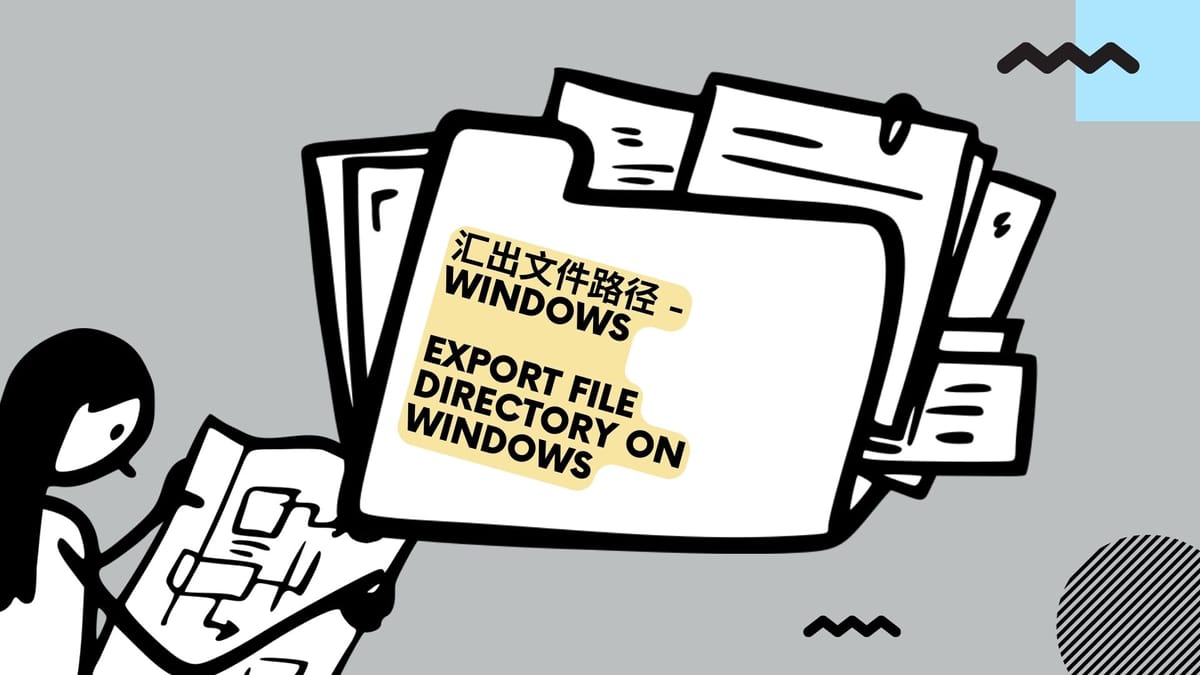
自从学会 Excel 后,除了帮助计算,也能用作管理表,这篇会提及将电脑上的文件列出并储存为 Excel 试算表方便管理以及分享。
我在「Excel 批量插入圖片」写过汇出路径的方法,这篇还加入了如何用 Excel 列出路径。
1) 使用 bat 列出.xls
难度最低,汇出文档同时有完整的路径。
创建 bat 档
打开 Notepad(记事本)输入 dir /b /s *.* > list.xls,这里的list是可更改的文档名,如果以中文为文档名的话将会生成出乱码文档名。接着只需将文档的后辍.TXT 更改为.BAT,点击确认即可。
这里就以list为档案名的当双击 bat 档的话就会在所在的文件夹里创建名为【list.xls】的 Excel 档。
dir /b /s *.* > list.xls下图就是打开【list.xls】所列出的所有文档的路径。
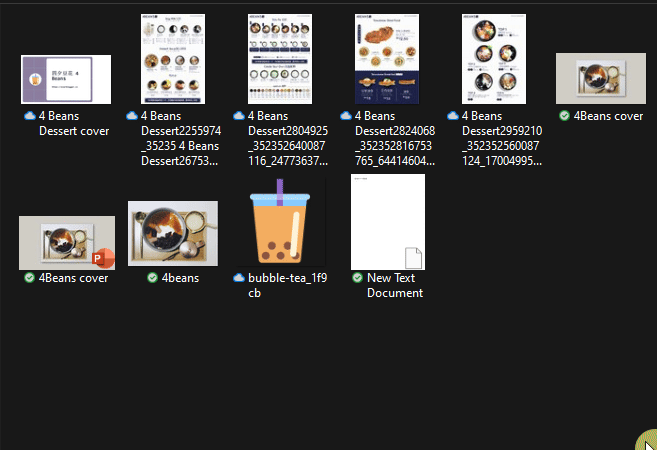
bat 的过程. 后的*更改可以稍微修改,下列就是将以只列出.jpg 的为例子。比方说:dir /b /s *.jpg> list.xls2)用 Excel 创建公式列出文件
适合对 Excel 熟练的用户
c://xxx/xz.jpg就是在 Formulas 的 Define Name 创建新的公式,就如下图写入 File("路径\*.*,就如这样。如果只想列出特定的文档,也可以将. 后的*更改可以稍微修改,下列就是将以只列出.jpg 的为例子。
=Files("D:\New folder\*.jpg)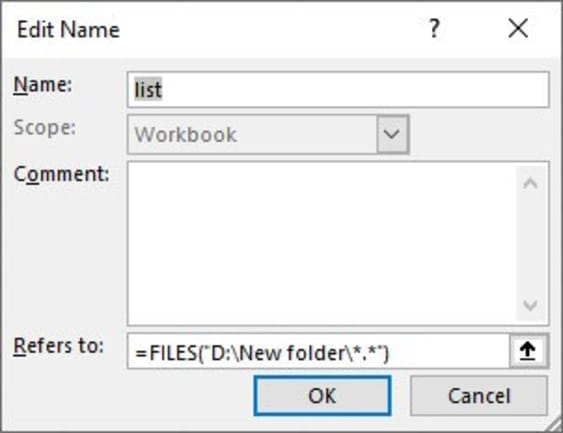
接着在就就在栏位上用 INDEX 函数进行操作,(=INDEX(公式),ROw())便可,需要注意的是这方法不会列出文件夹的路径,只会列出该文件夹中的文件。
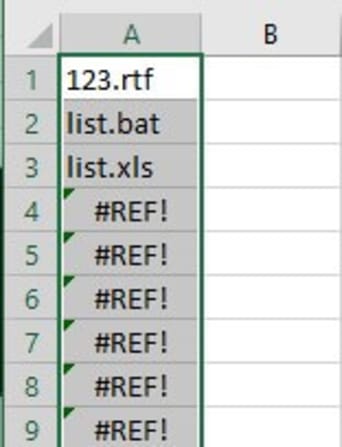
3)在 CMD 或是 Power Shell 列出文件夹
这方法适合熟悉终端指令的用户
这里就示范查找的 D 盘的 New folder 里的文件路径;首先开启 CMD 或是 Power Shell,接着选择所在磁盘位置我这里就在 D 盘的话就直接输入 D:,接着 cd D:/New folder 进入 New folder 文件夹,就会开启接下来就可以 dir 就会在 cmd 里列出文件夹里的文档路径。
假如需要将之存为 TXT 或是 CSV 可直接输入 dir>xxx.txt 记录就会保存在对应的文件夹里。
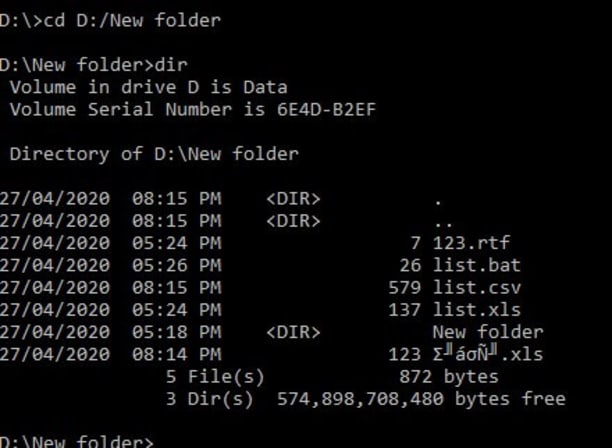
✌️写在最后
大部分情况一般用户都能很开心的用 Windows 上自带的 GUI 文件管理工具,满足大部分的需求,只有少部分情况像是我之前碰到「Excel 批量插入圖片」才需要汇出文件路径/列出文件夹中的文档。
这篇分享了我所能知道的列出文件路径的方法,希望能帮助需要的用户,如果比较本地端的几种方法的话我个人认为【使用 bat 列出.xls】会比较实用,原因是还能列出完整路径,我能直接在档案管理直接粘贴路径。
我的个人推荐指标是:使用 bat 列出.xls > 用 Excel 创建公式列出文件 > 在 CMD 或是 Power Shell 列出文件夹。



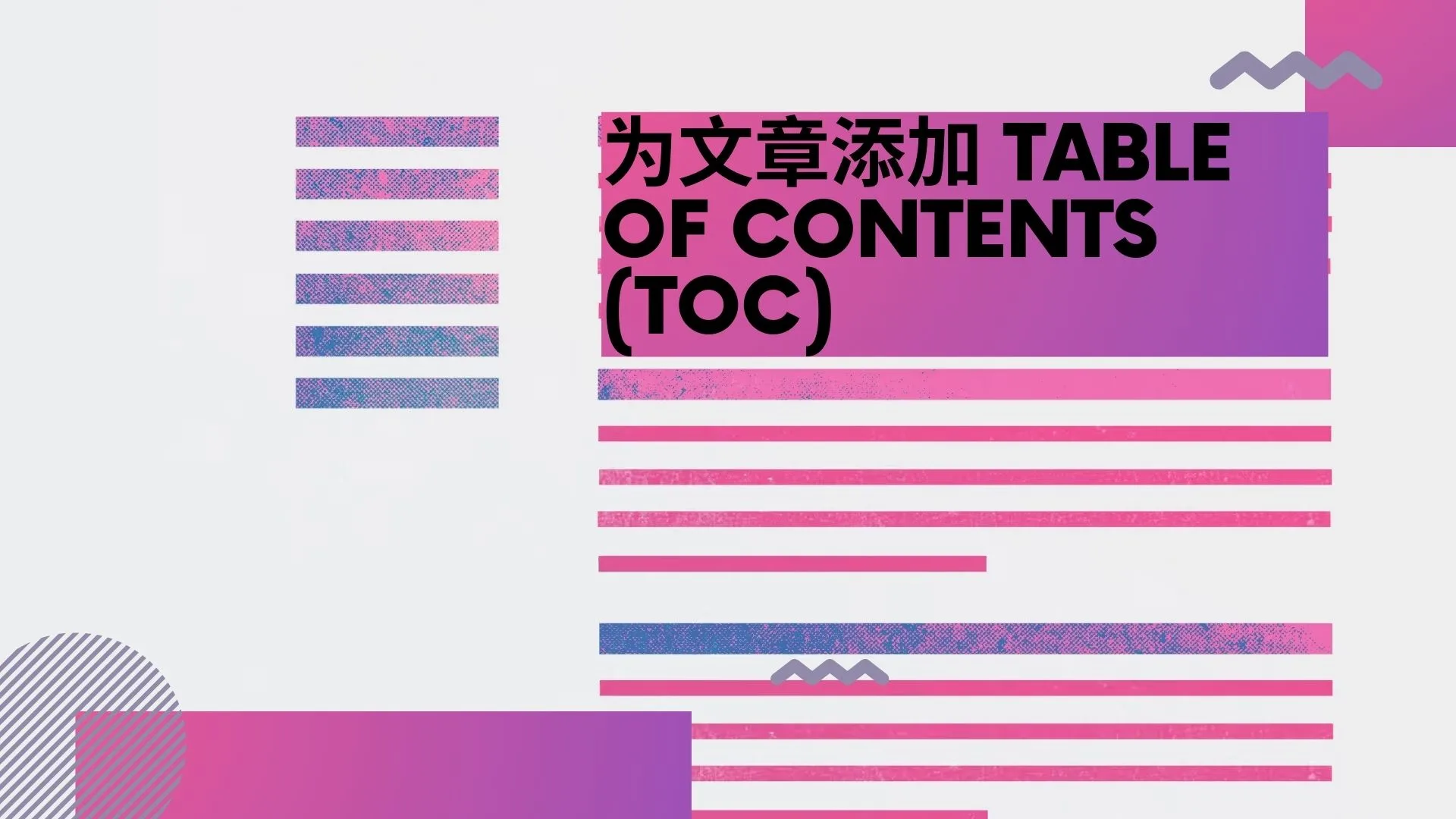
.webp)